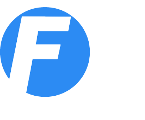- Fakturiranje
- Fakturiranje
- E-račun
- Pregled računov
- Dobavnice
- Opomini
- Evidenca terjatev
- UPN položnica
- Plače
- Plača - obračun
- Pregled plač
- Regres
- Osnovna sredstva
- Register OS
- Stanje OS
- Amortizacija OS
- DDV
- Knjiga izdanih računov
- Knjiga prejetih računov
- DDV-O Obračun DDV
- PO-O Poročilo o dob.
- RP-O Rekapit. poročilo
- Davčna blagajna
- Plačilni nalogi UPN QR
- Potni nalogi
- Potni nalogi
- Obračun stroškov
- Evidenca nalogov
- Mesečni potni nalog
- Delovni nalogi
- Planer
- Nalepke, barkode
- Analitika
- Blagajna
- Prejemek
- Izdatek
- Dnevnik
- Pregled dogodkov
- Mesečni dnevnik
- Prejeto
- Prejeti računi
- Pregled računov
- Stroškovni pregled
- Pogodbe
- Banka
- Vnos TRR
- Pregledi
- Zaloge blaga
- Prevzemnica
- Raziskovalec zaloge
- Inventura
- Sprememba cen
- Stanje zalog
- Naročilnica
- Knjiga prihodkov
- KPO vnos
- Avt. knjiženje
- Pregled KPO
- Pobot
Program Firmar je na voljo za uporabo na operacijskem sistemu Windows.
Na voljo je tudi Firmar blagajna za Android, ki vam omogoča uporabo davčne blagajne na telefonu ali tabličnem računalniku.
Program za izdajo računov, vodenje blagajne, potne naloge in obračun potnih stroškov, evidenco prejetih računov, vodenje prometa na transakcijskem računu, spremljanje plačil, izdelavo plačilnih nalogov in vodenje zalog.
Firmar je mogoče uporabljati na več načinov - od poljubnega kombiniranja in povezovanja modulov, do povezovanja več programov Firmar v skupen sistem - omrežje.
Kakšne so lastnosti programa Firmar?
vsebina demo lastnosti fakturiranje blagajniški prejemek izdatek dnevnik prejeti računi prejeti računi stroškovni pregled naročilnica vnos v banko pregledi banke potni nalog obračun potnih stroškov evidenca potnih nalogov pregled računov in plačil terjatve upn plačilni nalogi pobot cenik novosti kontakt podjetje prva stran
Firmar - uporabniški priročnik
Navodila za uporabo programa Firmar so na voljo preko spleta (spodaj) ali v naslednjih formatih:
firmar-navodila.doc Word
firmar-navodila.odt OpenOffice
Navodila lahko prikličete tudi v programu s tipko F1.
Pobot / AJPES večstranski pobot / Priprava podatkov za ePOBOT
Priprava podatkov za ePOBOT je osnovni način, da se zagotovijo podatki, kateri se kasneje izvozijo in uporabijo v prvem aktivnem krogu pobota. Poleg tega, da je mogoče podatke ročno vnesti in urejati je to hkrati končni korak pri drugih načinih priprave podatkov: prenos neplačanih računov iz modula Prejeto ali uvoz obveznosti iz zunanjega programa - razpredelnica. Vnos je razdeljen na dva dela: Pobot in Urejanje obveznosti.
V prvem delu vam je ponujen datum priprave, ki ga le preverite. Izberite krog pobota, ki ustreza mesecu v katerem se izvaja pobot. Lupa zgoraj desno omogoča izbiro ciljne datoteke, kamor se bodo izvozili vsi podatki. Število obveznosti in skupni znesek so kontrola.
V drugem delu je potrebno za vsako obveznost vnesti podatke o upniku in računu. Po vsakem vnosu kliknite mali gumb Dodaj oz. pritisnite tipko Enter v polju Znesek obveznosti. V spodnji tabeli bodo tako naštete vse obveznosti, ki so predmet pobota. Pri vnosu obveznosti morate upoštevati določila Zakona o preprečevanju zamud pri plačilih (ZPreZP).
Vnosna polja so:
Naziv - naziv ni obvezen in se v samem pobotu niti ne uporablja. Na tem mestu je z namenom, da se poišče pravega dobavitelja (upnika). Preko naziva pa se tako zagotovi tudi davčna in matična številka. Polje Naziv lahko ostane tudi prazno.
Davčna/ID št. - davčna številka je obvezen podatek, poskrbite za pravilen vnos davčne oz. identifikacijske številke. Za pobot se uporablja izključno davčna številka, program pa tolerira tudi identifikacijsko številko za DDV, ki ima predpono SI.
Matična št. - matična številka ni obvezna, razen če obstaja več subjektov z isto davčno številko.
Vrsta obveznosti - izberite 1 za obvezni pobot, 2 za vnos nedospelih obveznostih (prodajalec in kupec potrebujeta pogodbo), 3 za dospele obveznosti, ki niso bile pobotane v prejšnjih krogih. Za 2 in 3 (neobvezni pobot) potrebujete pogodbo z AJPES.
Oznaka računa - vnesite številko oz. drugo oznako računa.
Datum računa - datum izdaje računa. Gumb (puščica dol), razmnoži datum računa na ostale datume in tako omogoča hitrejši vnos.
Datum zapadlosti - datum začetka teka plačilnega roka.
Datum nastanka zamude - naslednji dan po izteku plačilnega roka. Gumb +1 nastavi datum nastanka zamude glede na datum zapadlosti.
Znesek obveznosti - znesek neplačane obveznosti.